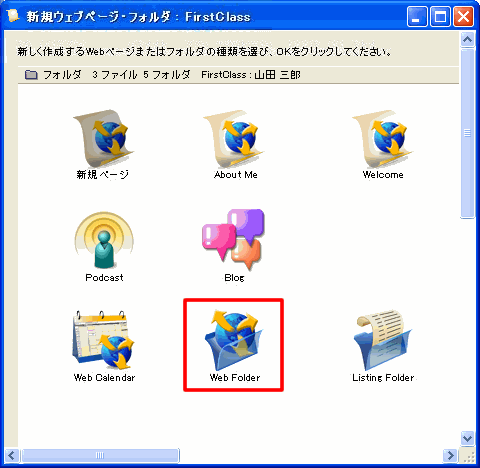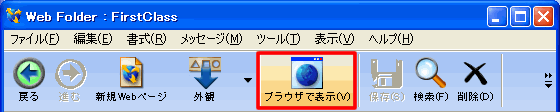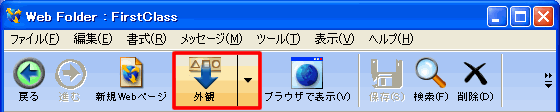| |
Webサイトの内容は、フォルダに保存して整理できます。このコンテンツは、ユーザのホームページのナビゲーションバーには表示されません。Webサイトのフォルダを開くと、コンテンツがナビゲーションバーに表示されます。
FirstClassクライアントでは、フォルダの内容はツリー表示でのみ表示できます。右のペインでは表示できません。
Webフォルダを作成するには、以下の手順に従ってください。
1 Webフォルダを開きます。
2 必要に応じて、Webフォルダを保存するフォルダを開きます。
フォルダを階層化してWebページを保存することもできます。サブフォルダは、Webフォルダとフォルダの一覧のどちらの中にも作成できます。
3 [新規Webページ]ボタンをクリックします。
4 [Web Folder]を選択します。
5 Webフォルダを開きます。
6 [ブラウザで表示]をクリックし、Webフォルダのデフォルトでの外観を確認します。
7 必要に応じて外観を変更します。
[外観]をクリックし、Webフォルダで使用するテンプレートを選択してください
[ブラウザで表示]をクリックすると、選択したテンプレートの表示を確認できます。
8 必要に応じて、デフォルトのWebフォルダ名を変更します。
コンテキストメニューで[名前の変更]を選択すると、名前が変更できるようになります。新しい名前を入力して、[Enter]キーまたは[Return]キーを押してください。
| ||